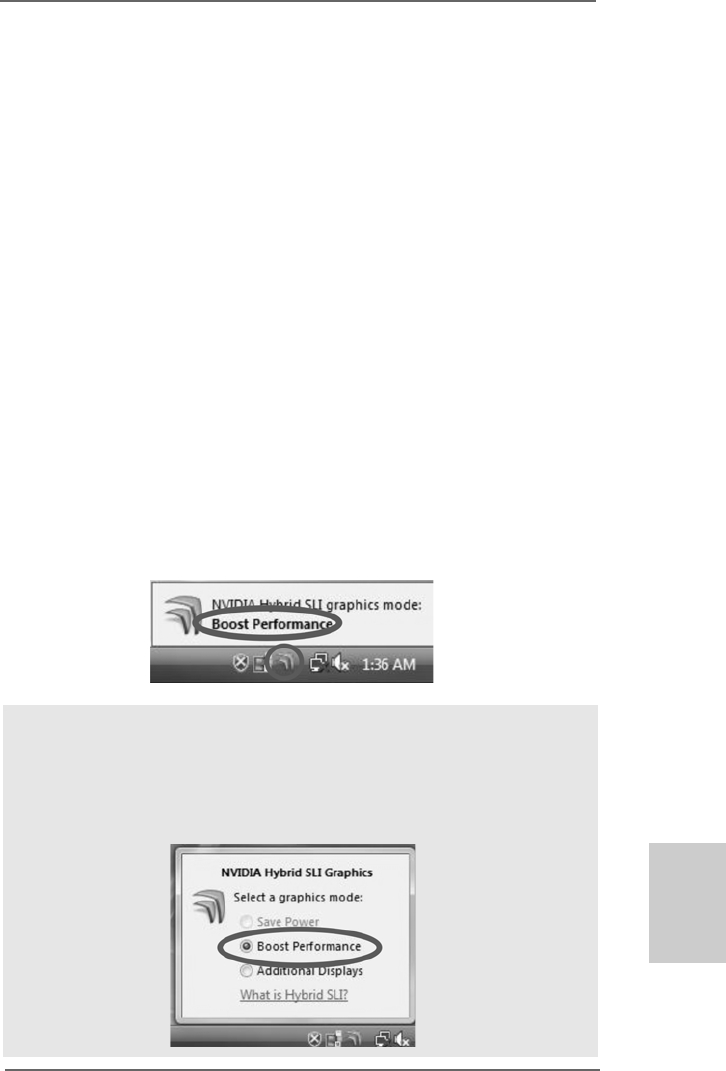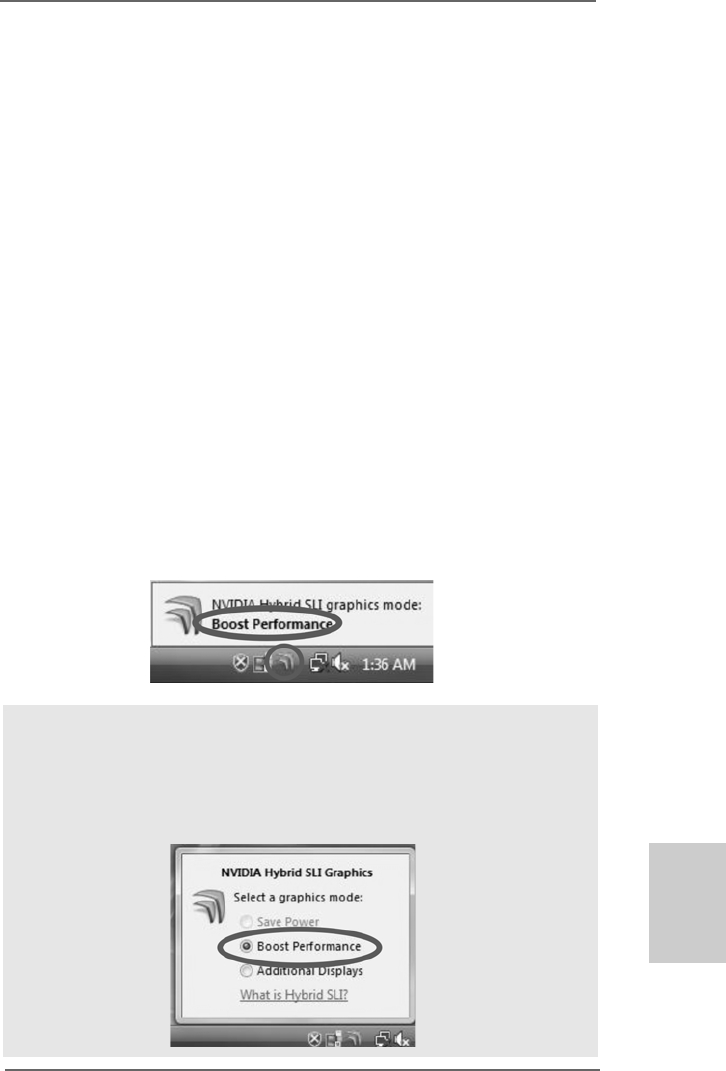
7575
7575
75
ASRock K10N78hSLI-WiFi / K10N78hSLI-1394 Motherboard
FF
FF
F
ranran
ranran
ran
çaisçais
çaisçais
çais
Étape 1. Installez une carte graphique compatible PCI Express sur le slot PCIE1
(vert). Pour connaître la bonne procédure d’installation, veuillez vous
référer à la section “Slots d’extension”.
Étape 2. Reliez le câble du moniteur au connecteur correspondant sur la carte
graphique PCI Express du slot PCIE1.
Étape 3. Démarrez votre système. Appuyez sur <F2> pour entrer dans l’utilitaire
de configuration du BIOS. Entrez dans l’écran “Avancé”, et saisissez
“Réglages chipset”. Puis réglez l’option “Hybrid SLI” sur [Auto] ou sur
[Chipset Default].
Étape 4. Démarrez l’OS. Installez le pilote Hybrid SLI
TM
à partir du CD de support
CD sur votre système. Le pilote Hybrid SLI
TM
se trouve sous le chemin
suivant du CD de support ASRock:
(Il y a deux CD de support ASRock dans le pack cadeau de la carte
mère, veuillez choisir celui pour Windows
®
Vista
TM
/ Vista
TM
64-bits.)
..\Drivers\Hybrid SLI driver\nVIDIA\Vista(174.91) (Pour les
utilisateurs de Windows
®
Vista
TM
)
..\Drivers\Hybrid SLI driver\nVIDIA\Vista64(174.91) (Pour les
utilisateurs de Windows
®
Vista
TM
64-bits)
Étape 5. Redémarrez votre ordinateur. Vous trouverez ensuite l’icône Hybrid sur
votre barre de tâches Windows
®
.
Étape 6. Le réglage par défaut est le mode GeForce
®
Boost (Performances
Boost). Vous n’avez plus à régler la configuration.
REMARQUE
Si vous cliquez sur l’icône Hybrid de la barre de tâches de Windows
®
, vous pouvez
choisir le mode Hybrid SLI
TM
requis. Cependant, cette carte mère ne prenant en
charge que le mode GeForce
®
Boost (Performances Boost), veuillez ne pas choisir
les options (“Save Power” (Économie d’énergie) et “Additional Displays” (Écrans
supplémentaires)) autres que “Boost Performance” (Performances Boost).